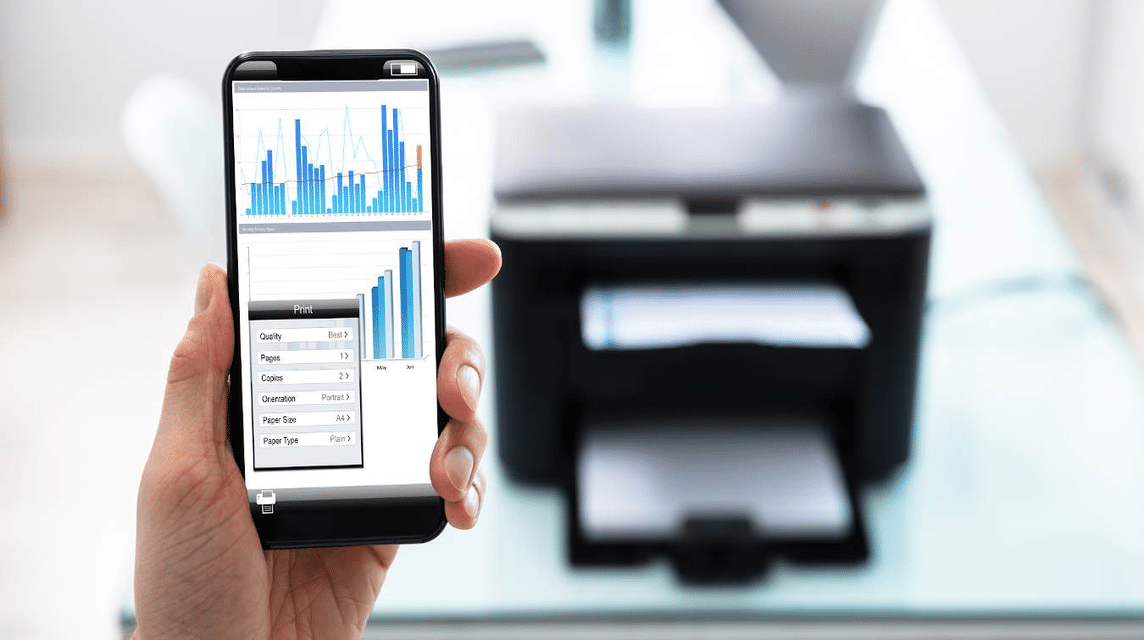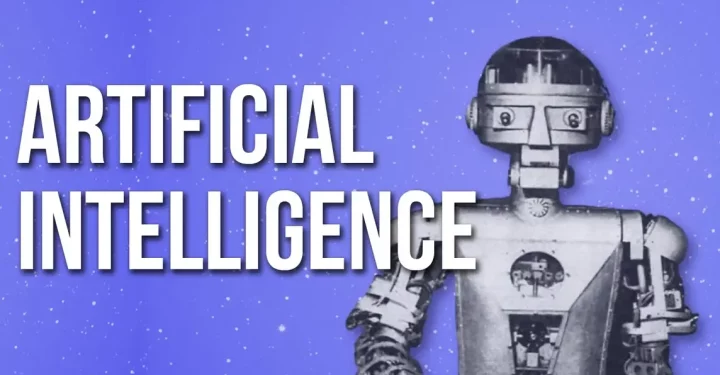ご存知のとおり、作業を容易にするためのサポートとして多くの実用的な方法が存在します。その 1 つは直接印刷です。 携帯電話.
おそらくあなたも、文書を印刷したい場合には、最初にコンピューターを使用する必要があることを経験したことがあるでしょう。
場合によっては、ドキュメントをコンピュータに移動する必要があるため、この方法は非常に面倒です。
現時点ではたくさんあります スマートフォン プリンターに接続できるアプリケーションや印刷機能が搭載されています。
したがって、この記事では、携帯電話から印刷する方法について説明します。 アンドロイド また iOS。どうやってやるのですか?ただ見てください、OK!
また読む: 携帯電話でポスターを簡単かつ迅速に作成する方法!
Android 携帯電話でアプリケーションを使用して印刷する方法
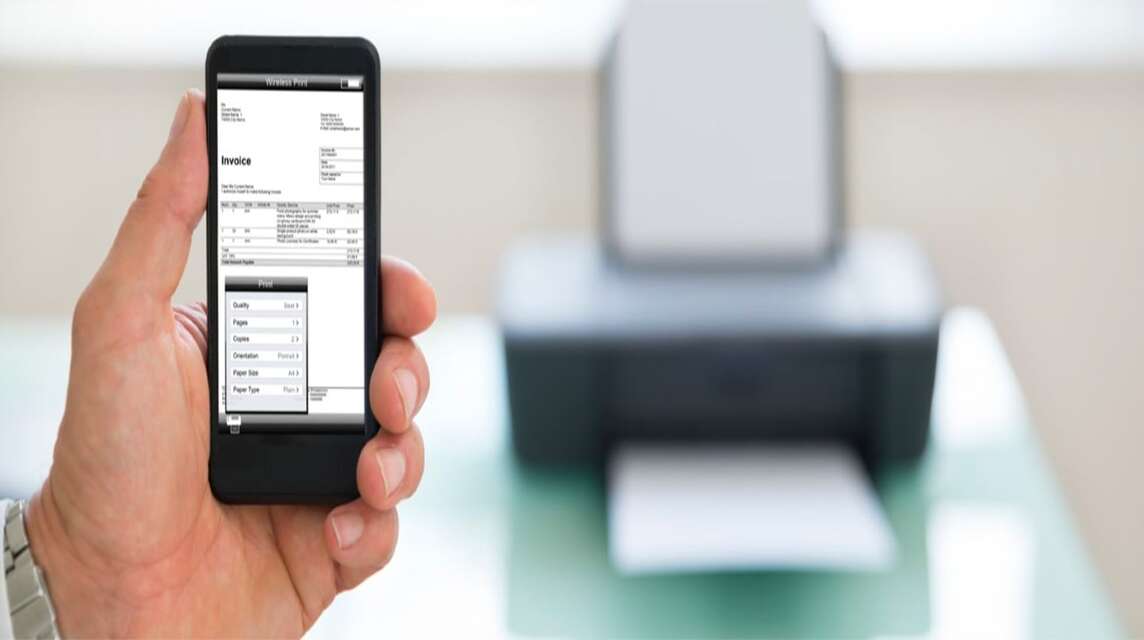
最初の方法では、Android または iOS 携帯電話からの印刷に役立つアプリケーションを使用できます。
以下は、携帯電話から印刷するために使用できる最高の 3 つのアプリケーションです。
Epson iPrint
AndroidやiOSの携帯電話から印刷するには、セイコーエプソン株式会社製のアプリケーション「Epson iPrint」をご利用いただけます。
Wi-Fi機能を搭載したプリンターと接続する場合、OTGケーブルやUSBケーブルを使用する必要がないため、方法は非常に簡単です。
もちろん、Google ドライブやクラウド ドライブ上のファイルを印刷することもできます。
- Google Play ストアまたは App Store 経由でインストールし、Epson iPrint アプリケーションを開きます。
- Wi-Fi を使用して携帯電話をプリンターに接続します。
- 印刷したいファイルを選択します。
- レイアウト、用紙サイズなどを最初に設定します。
- 「印刷」をクリックします。
- プリンターが応答するのを待ち、完了するまで処理します。
プリンターシェアモバイル
Android または iOS 携帯電話経由で印刷する 2 番目の方法として、PrinterShare Mobile アプリケーションを使用できます。
ただし、このアプリケーションでは印刷された文書に透かしも生成されます。
- Google Play ストアまたは App Store 経由で PrinterShare Mobile アプリケーションをインストールします。
- AndroidおよびiOSスマートフォンとプリンターをUSBケーブルで接続します。
- アプリケーションを開き、印刷するドキュメントを選択します。
- [OK] を選択します。
- 後で、[印刷プレビュー] ページに表示されます。
- ここでは、レイアウトや用紙サイズなどを自由に設定できます。
- 少し下にスクロールして、印刷する部数/ページ数を設定します。
- (+) と (-) をクリックして増減できます。
- 完了したら、「印刷」をクリックして、使用するプリンターの名前を選択します。
- 完了するまで待ちます。
Canon プリントインクジェット/SELPHY
携帯電話から印刷する 3 番目の方法は、Android または iOS で Canon Print Inkjet/SELPHY アプリケーションを使用することです。
- Google Play ストアまたは App Store から Canon Print Inkjet/SELPHY アプリケーションをインストールします。
- プリンターをUSBケーブル、OTGケーブル、またはWi-Fiで接続します。
- 印刷したいファイルを選択します。
- 印刷プレビューでレイアウト、用紙サイズ、ページ数などのすべてを設定します。
- その後、「印刷」をクリックします。
- 終わり。
また読む: 2023 年 5 つのベスト Scribd ダウンローダー サイト
Googleクラウドプリント
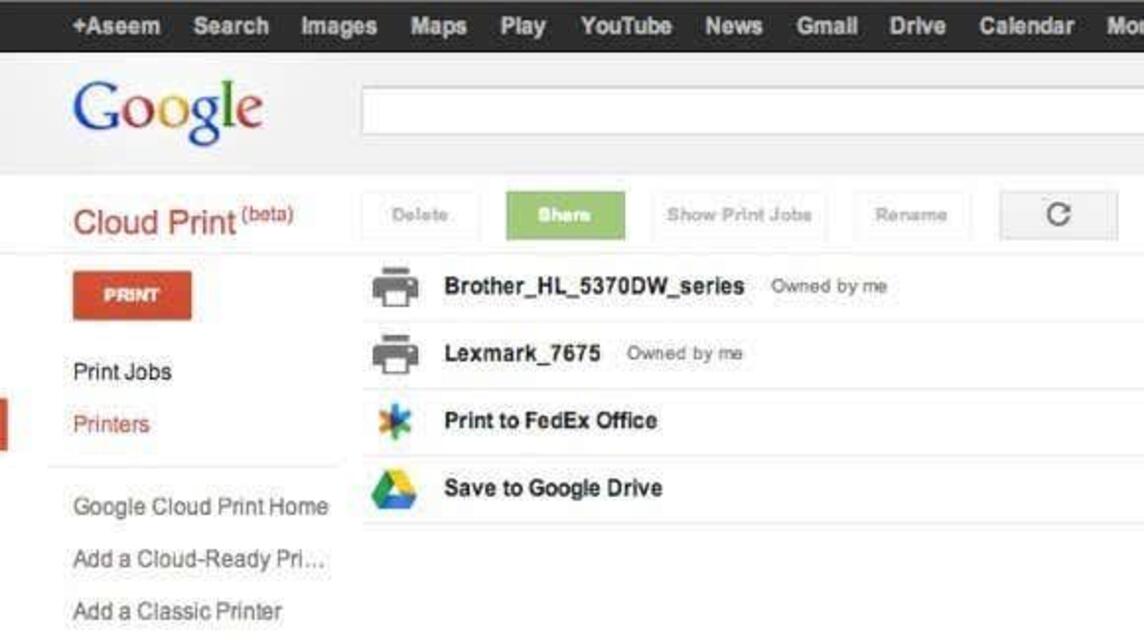
ドキュメントの印刷を支援する Google のサービスの 1 つが Google クラウド プリントです。 Android または iOS 携帯電話から Google クラウド プリントを使用して印刷する方法は次のとおりです。
以前は、アクセスしやすくするために、まず Google アカウントを取得する必要がありました。
Google クラウド プリント アプリ
- 印刷ページを開く 写真や文書が含まれています。
- オプションをクリック オプション.
- クリック シェア.
- 印刷する 印刷する.
Webサイト
- 開ける グーグルクローム.
- 開ける ページ、画像 また ファイル あなたが欲しいもの 印刷する.
- の隣に 右の URL 列 そしてクリックしてください 他の.
- クリック シェア.
- クリック 印刷する.
- 後で、上部のバーでオプションを選択します プリンター.
- 設定を行う 印刷する クリックで 下矢印。
- 印刷する.
- 終わり.
また読む: Bluetooth 経由でアプリケーションを送信する方法、とても簡単です!
AirPrint (iOS)
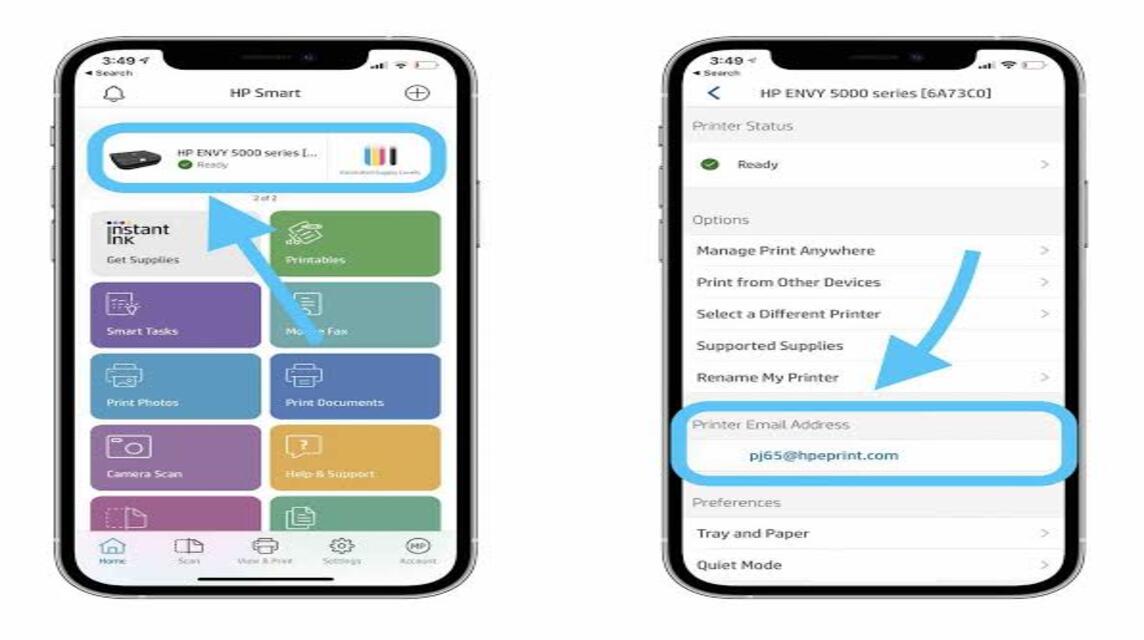
iOS を使用している場合、これは、AirPrint を使用する最後の方法です。
知っておく必要があることの 1 つは、プリンターが AirPrint をサポートしている必要があるということです。それとは別に、iPhone/iPad とプリンターは WiFi に接続されています。
によると アップルサポート、次の方法を実行できます。
- 印刷したい文書を選択します。
- [共有] ボタンまたは [アクション] ボタン (3 つの点) をクリックできます。
- 少し下にスクロールして、「印刷」ボタンをクリックします。
- 印刷オプションがない場合は、[ヘルプ] セクションの [ユーザー ガイド] をクリックすることもできます (すべての iOS が AirPrint をサポートしているわけではありません)。
- 使用するプリントをクリックし、AirPrint をサポートするプリンターを選択します。
- 印刷するページ部数を選択します。
- 右上の「印刷」をクリックします。
また読む: アプリケーションを使用せずに Android スマートフォンと iPhone の電源を自動的にオフにする方法!
Android または iOS の携帯電話から印刷する方法についての情報です。とても簡単ですよね?
さあ、デジタル製品を購入したり、たくさんのプロモーションを利用してゲームをチャージしたりできます。安くて早く、 VCGamers マーケットプレイス はい!